メーターのカラーのカスタマイズ
Cubase では、メーターのカラーをカスタマイズできます。これにより、レベルがどこまで達しているかを容易に把握できます。
手順
-
「環境設定 (Preferences)」ダイアログで、「メーター (Metering)」 > 「外観 (Appearance)」を選択します。
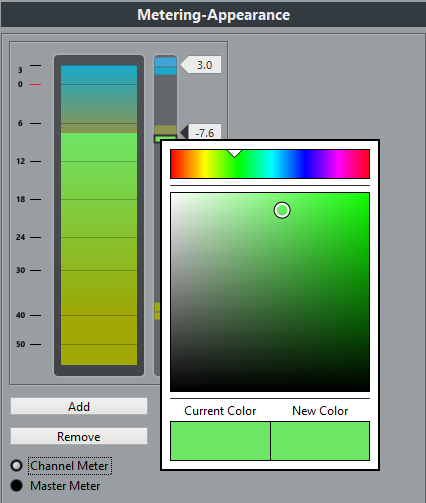
-
以下のいずれかの操作を行ないます。
-
「チャンネルメーター (Channel Meter)」をクリックして、チャンネルメーターの設定を行ないます。
-
「マスターメーター (Master Meter)」をクリックして、マスターメーターの設定を行ないます。
-
-
以下のいずれかの操作を行ないます。
-
メータースケールの右のレベル位置をダブルクリックしてレベル (dB) 値を入力し、カラーを変化させるレベルを指定します。0 未満の dB 値を入力するには、値にマイナス記号 (-) を付けます。
-
レベル位置をクリックして特定のレベルにドラッグします。[Shift] を押しながらドラッグすると、より細かく位置を設定できます。
-
レベル位置をクリックして、[↑]/[↓] キーで微調整を行ないます。このとき [Shift] を押しながら上下矢印キーを押すと、ナッジ範囲が広くなります。
補足「追加 (Add)」ボタンをクリックして、レベル位置のハンドルを追加できます。新しいハンドルは常にメーターの一番上に追加されます。「削除 (Remove)」ボタンをクリックすると、選択したレベル位置のハンドルを削除できます。
-
- ハンドルの上側または下側の部分をクリックして枠を表示させ、カラーの選択ペインで色を選択します。
- 「OK」をクリックします。